Table des matières
Dans les systèmes d'exploitation Windows 10, 8, 8.1, Microsoft a mis à jour sa protection de sécurité avec le programme antivirus Windows Defender. Windows Defender (précédemment connu sous le nom de Microsoft Security Essentials) offre une meilleure protection à votre système Windows contre les virus, chevaux de Troie, vers et autres programmes malveillants qui peuvent nuire à votre ordinateur.
Lorsque vous achetez un ordinateur Windows 8 aujourd'hui, Microsoft Windows Defender est déjà inclus dans le nouveau système d'exploitation, mais pour la raison que certains fabricants OEM préfèrent installer des versions d'essai de programmes de protection antivirus d'autres fabricants comme Norton, McAffee, etc. le Windows Defender est désactivé. Si vous n'aimez pas l'antivirus du fabricant, vous pouvez le désinstaller à partir devotre panneau de configuration, puis vous pouvez activer et utiliser Windows Defender pour protéger votre ordinateur.
(CORRECTION : Windows Defender a été désactivé et ne surveille pas votre ordinateur).

Dans cet article, je vais vous expliquer comment activer la protection antivirus par défaut de Windows (Windows Defender dans Windows 10 ou Microsoft Security Essentials si vous possédez Windows 7 ou Vista).
Comment activer l'antivirus Windows Defender (Microsoft Security Essentials) dans les systèmes d'exploitation Windows 10, 8, 7 et Vista.
1. Vous pouvez facilement activer Windows Defender à partir de votre panneau de configuration. Pour ce faire, allez à : *
* Attention : Désinstallez tout autre antivirus tiers avant de continuer ci-dessous.
1a. Windows 7 : Démarrer > Panneau de configuration .
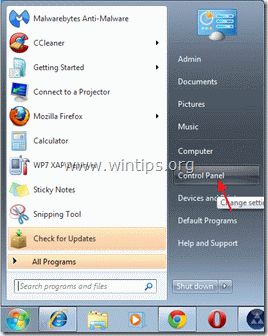
1b. Windows 8 : Clic droit sur le coin inférieur gauche et sélectionnez Panneau de contrôle }
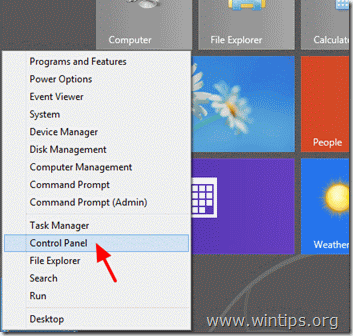
2. De " Panneau de contrôle Les éléments de menu ", double-cliquez pour ouvrir " Centre d'action "(Dans le système d'exploitation Windows 10, ouvrez la fenêtre " Sécurité et maintenance " item)
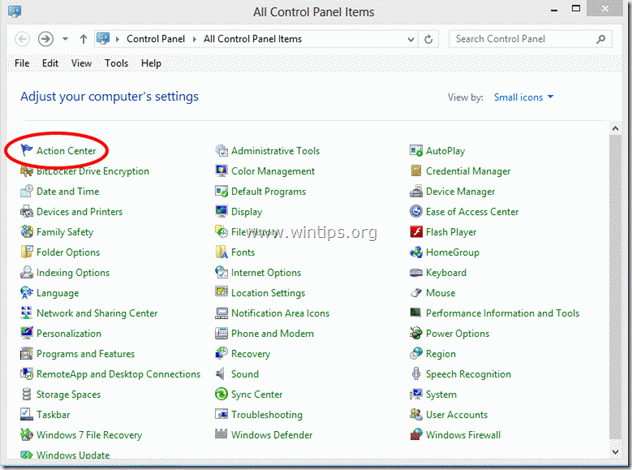
3. En " Centre d'action "Appuyez sur le bouton " Allumez maintenant "pour activer le bouton " Windows Defender ". *
* Notes :
1) Dans Windows 7, Vista OS, vous devez appuyer sur le bouton " ". Allumez maintenant "à côté de " Protection contre les virus Options ".
Dans le système d'exploitation Windows 10, appuyez sur le bouton Allumez maintenant à côté de Protection contre les logiciels espions et les logiciels indésirables.
Si rien ne se passe après avoir appuyé sur le bouton "Allumer", suivez les instructions de ce guide : Comment réparer : Impossible de démarrer Windows Defender sur Windows 10 ou Windows 8.
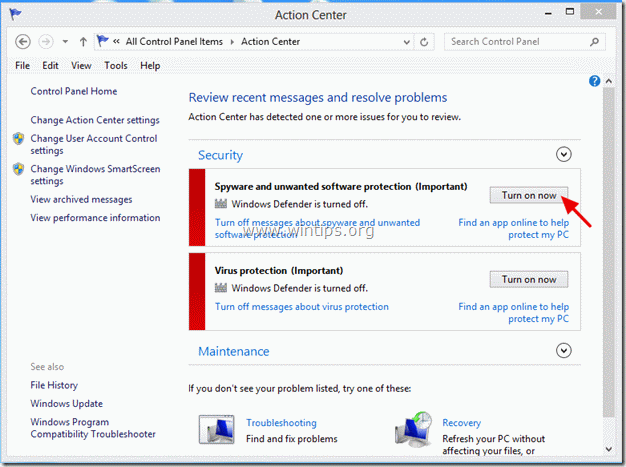
4. Après l'activation de Windows Defender, vous devriez voir l'écran suivant sur votre ordinateur.
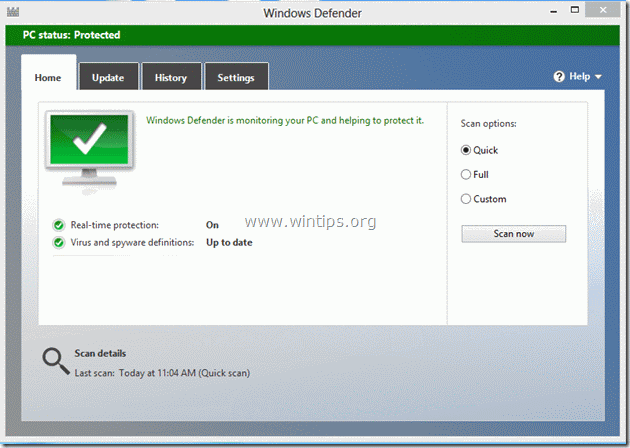
5. Une fois que vous avez activé Windows Defender, appuyez sur le bouton " ". Mise à jour "et procéder à la mise à jour de sa base de données virale.
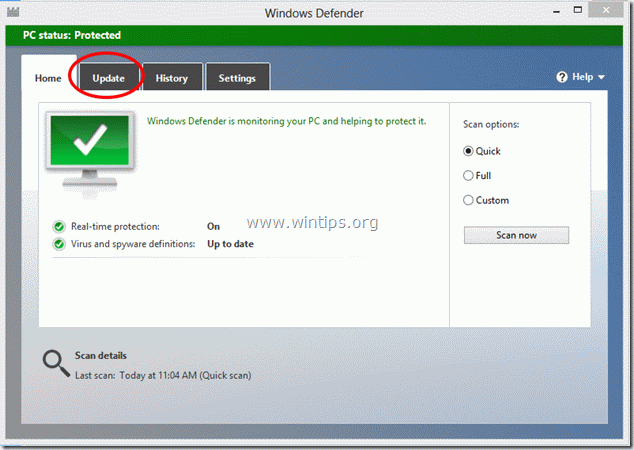
6. En " Mise à jour "Appuyez sur le bouton "Mise à jour" pour lancer la mise à jour des définitions de virus et de logiciels espions de Windows.
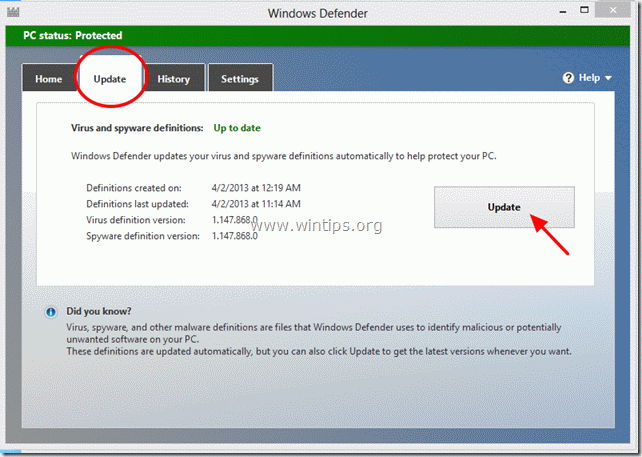
C'est tout ! J'espère que cet article vous a été utile.
S'il vous plaît laisser un commentaire si ça vous a aidé ou pas. Ça nous aide beaucoup. Merci.

Andy Davis
Blog d'un administrateur système sur Windows





